NAT Setting
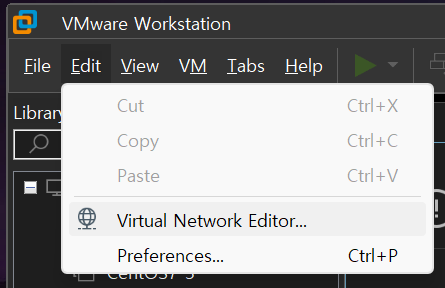
Edit > Virtual Network Editor
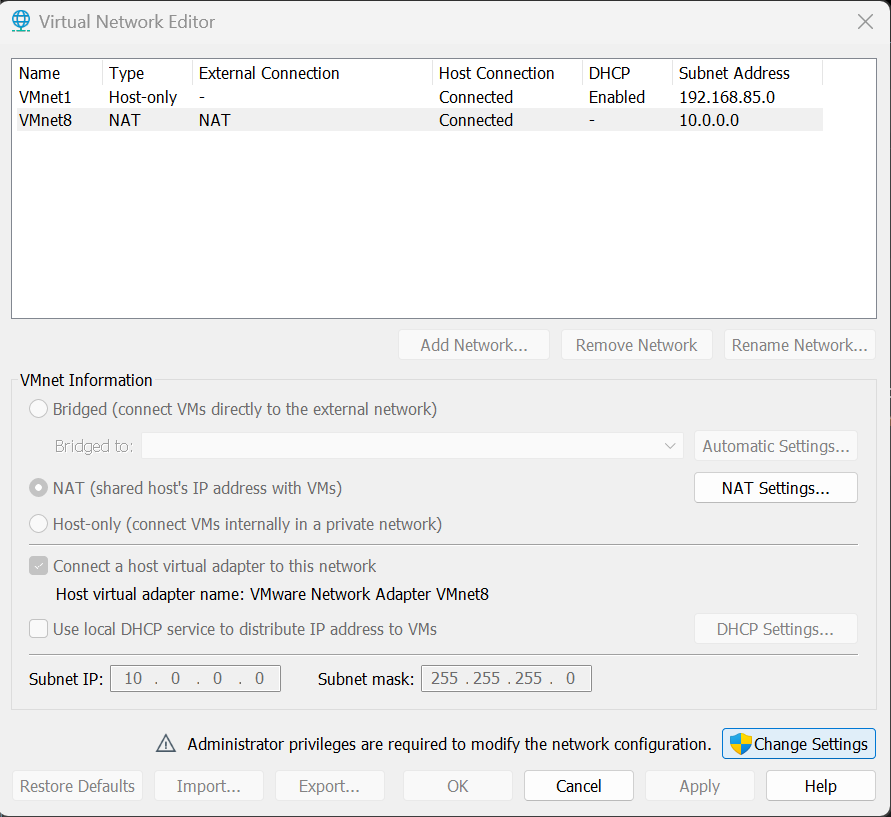
VMnet8 > Change Settings
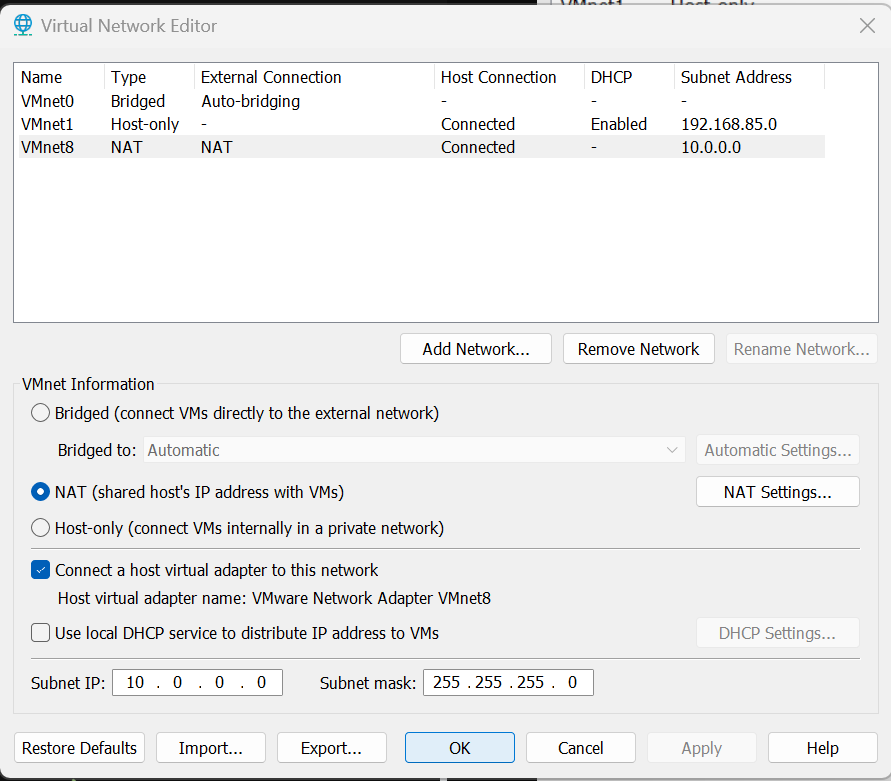
Subnet IP 10.0.0.0 으로 설정 > OK 클릭
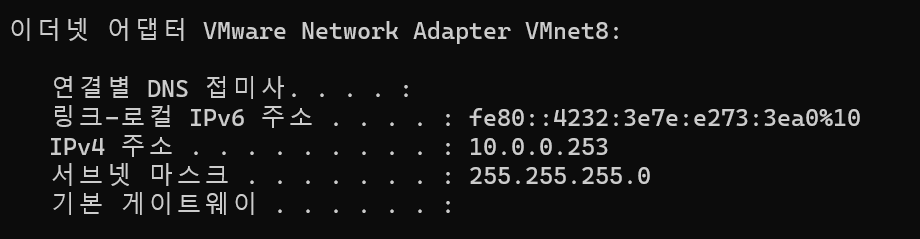
ipconfig그러나 Windows 명령 프롬프트에서 ipconfig 명령을 수행하면 VMnet8의 IPv4 주소가 10.0.0.253으로 표시되는 것을 볼 수 있다. 이는 10.0.0.253 IP 주소가 VMnet8 가상 네트워크 어댑터의 기본 게이트웨이로 할당되기 때문이다.
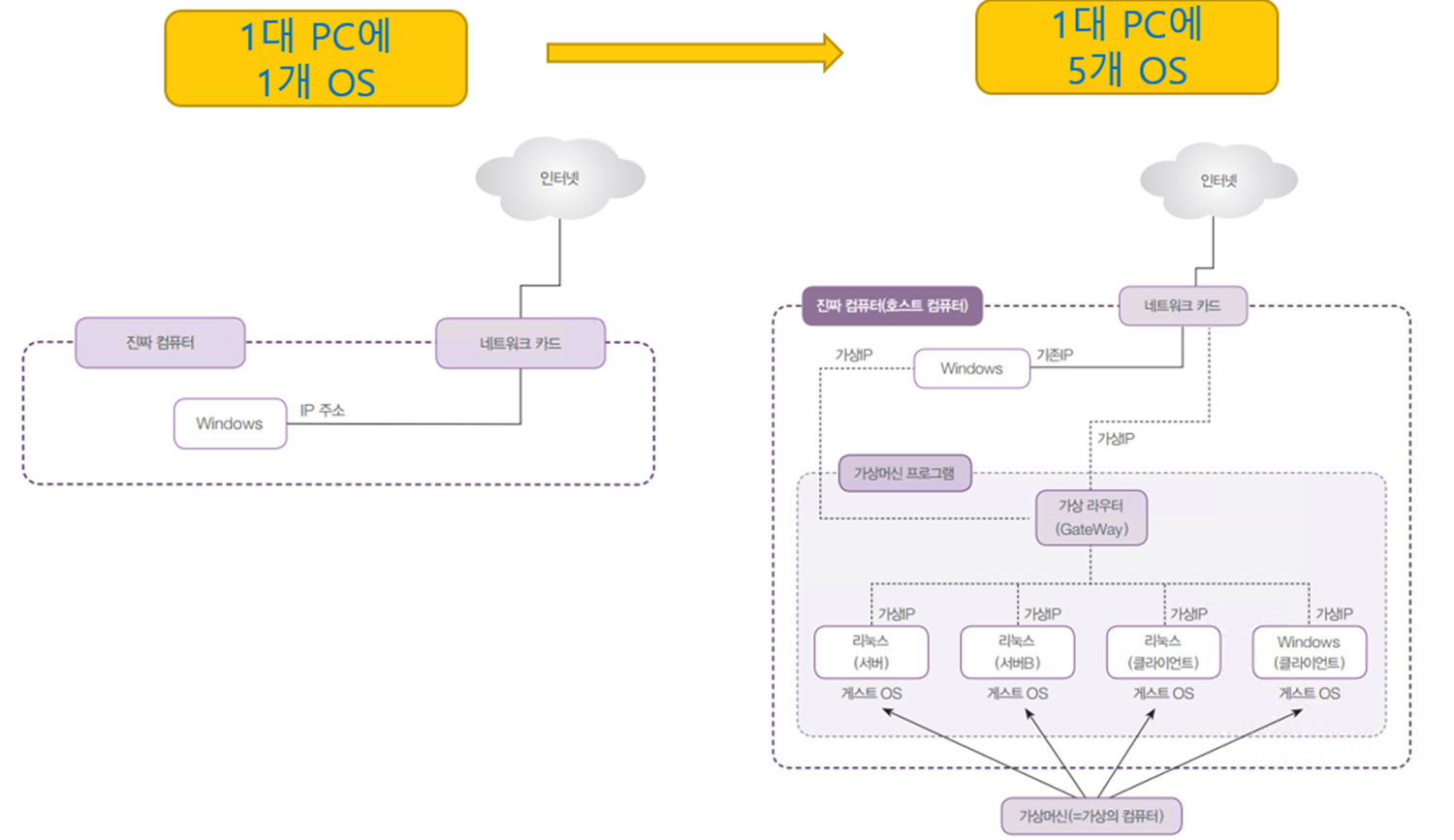
기본 게이트웨이는 데이터를 다른 네트워크로 보내기 위해 네트워크의 장치에서 사용하는 IP 주소이다. 이 경우 VMnet8은 가상 네트워크 어댑터이고 10.0.0.253 IP 주소는 해당 네트워크에 연결된 가상 머신의 게이트웨이 역할을 한다. 이를 통해 가상 머신이 다른 네트워크의 장치와 통신할 수 있다.
따라서 VMnet8의 서브넷 IP는 10.0.0.0으로 설정되어 있지만 해당 가상 네트워크 어댑터의 기본 게이트웨이에 할당된 IP 주소는 10.0.0.253이다.
centos8 설정
다운로드 링크
https://mirror.elice.io/centos/8-stream/isos/x86_64/
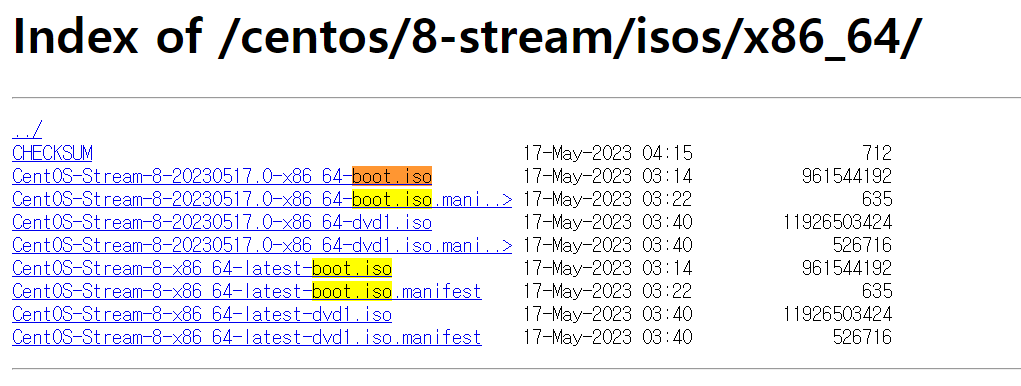
boot.iso 버전 다운로드
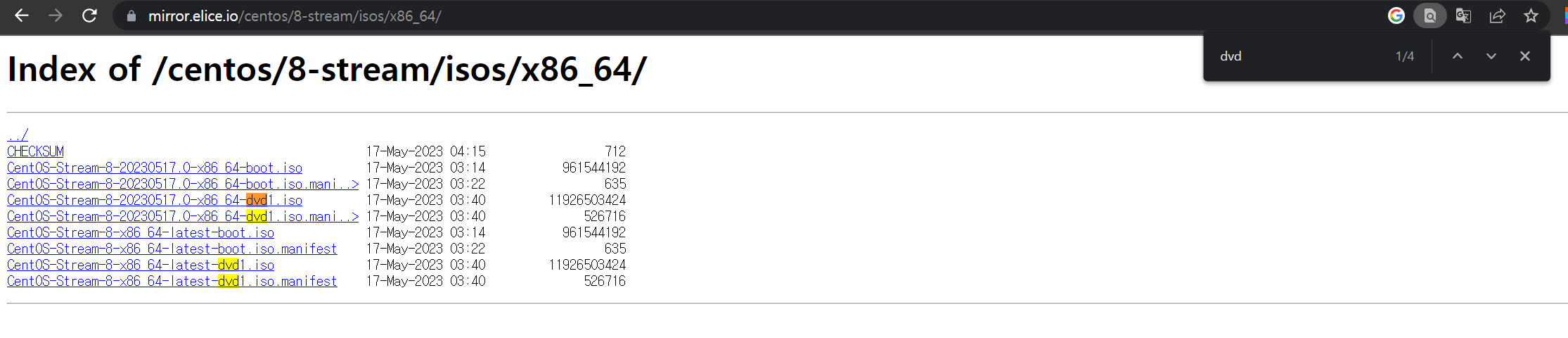
dvd1.iso 버전도 다운로드
VM 가져오기
기존에 사용했던 VM을 가져올구 있다.
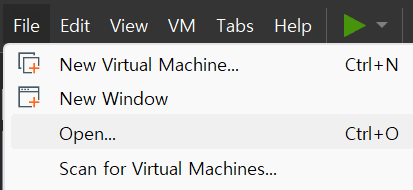
File > Open
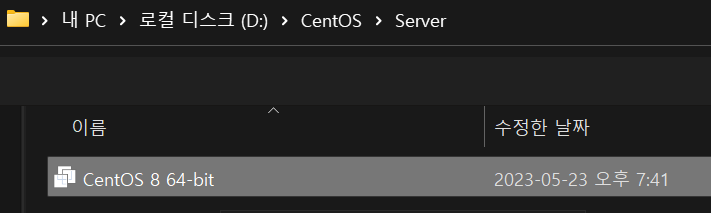
파일선택
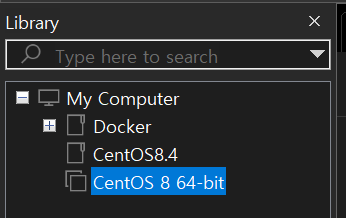
가져오기 완료
iso 설정

server로 이름을 설정 > Edit virtual machine settings 클릭
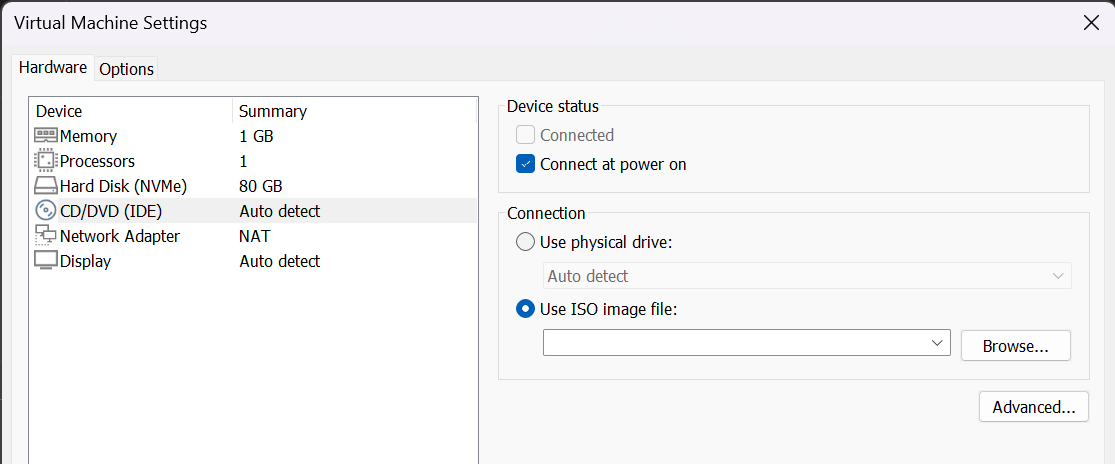
CD/DVD(IDE) > Connect at power on 체크 >Use ISO image file: > dvd1.iso 입력
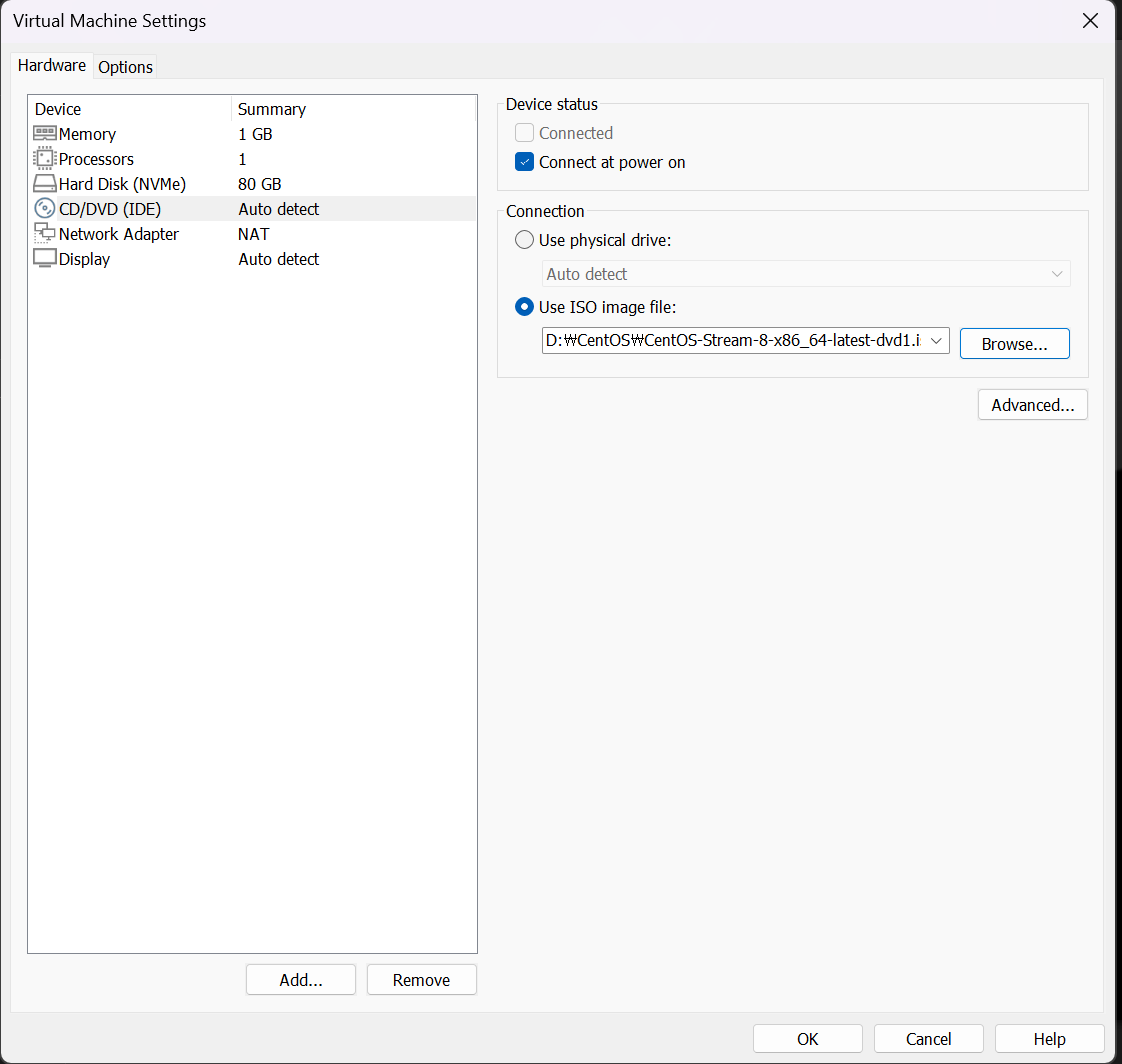
Processors
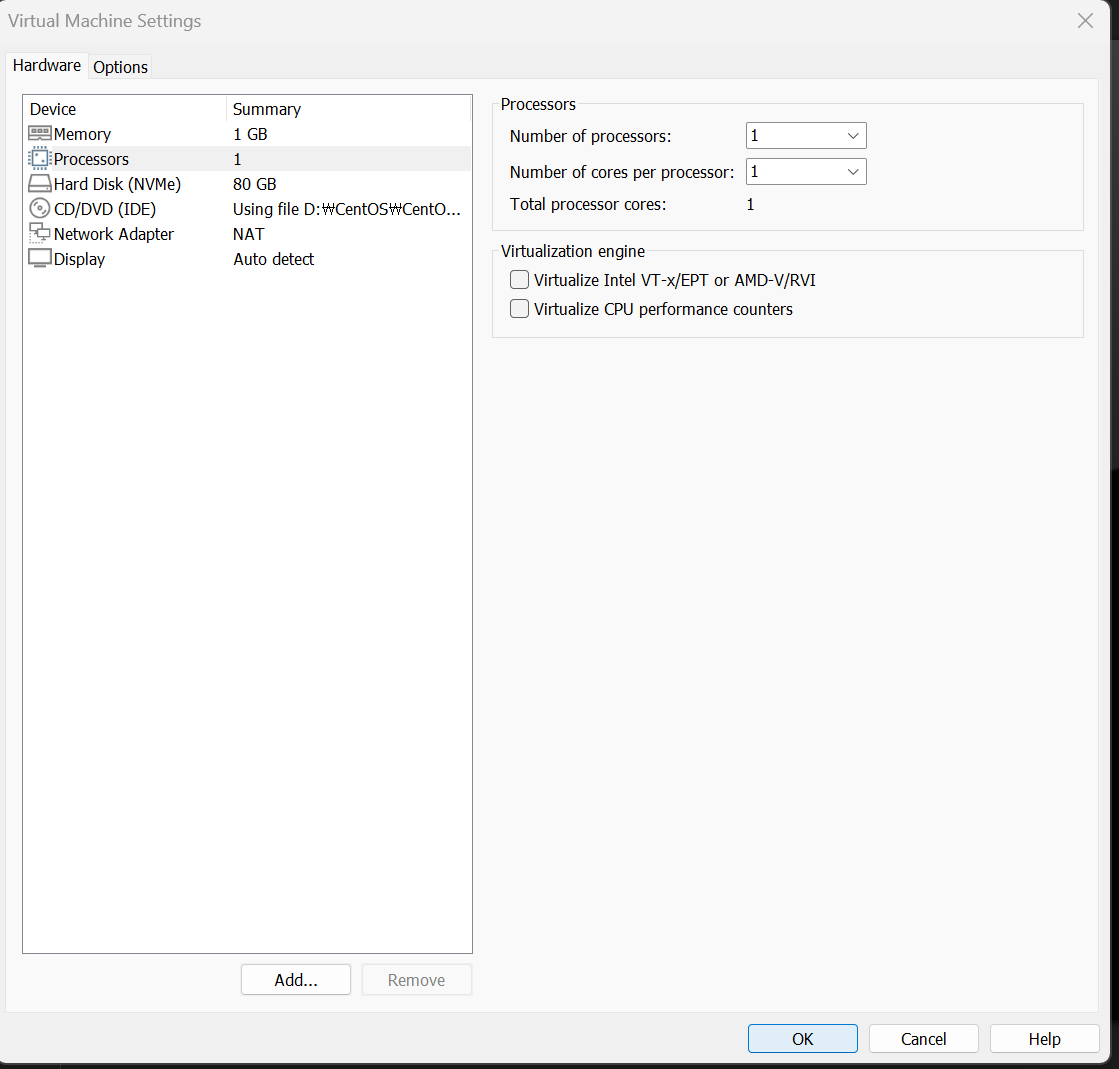
미체크 한 상태에서 > ok
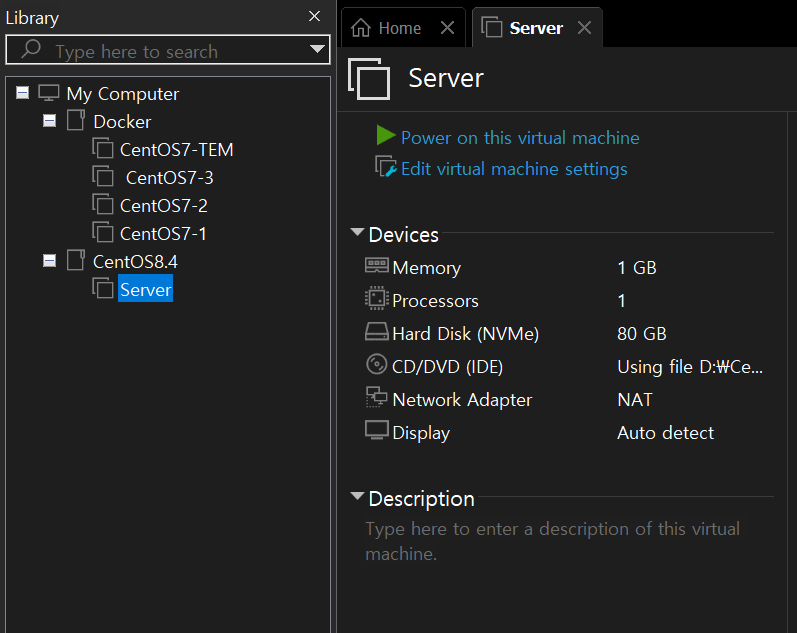
서버의 간단한 정보들을 확인 할수 있음
CentOS8 vm에 설치
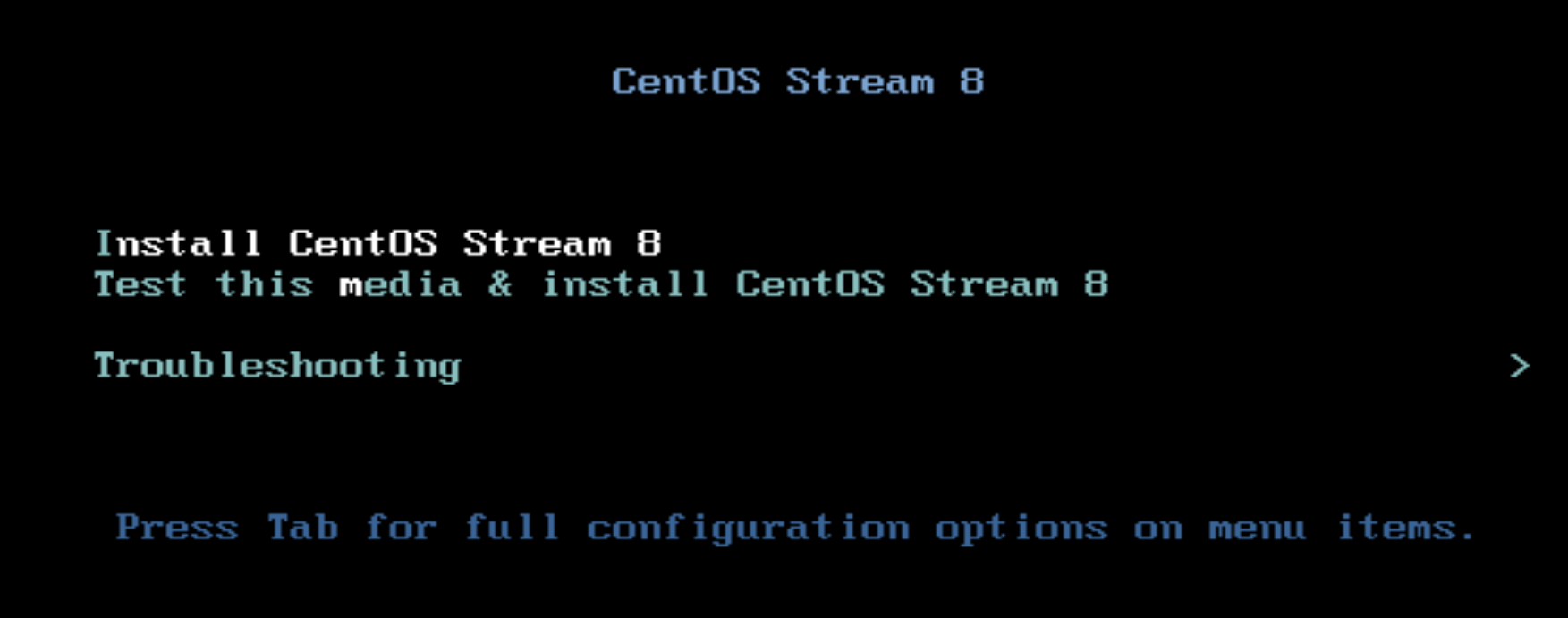
Iinstall CentOS Stream 8 enter

언어 설정
korean 검색 > 계속 진행

키보드에 다른 영어 추가
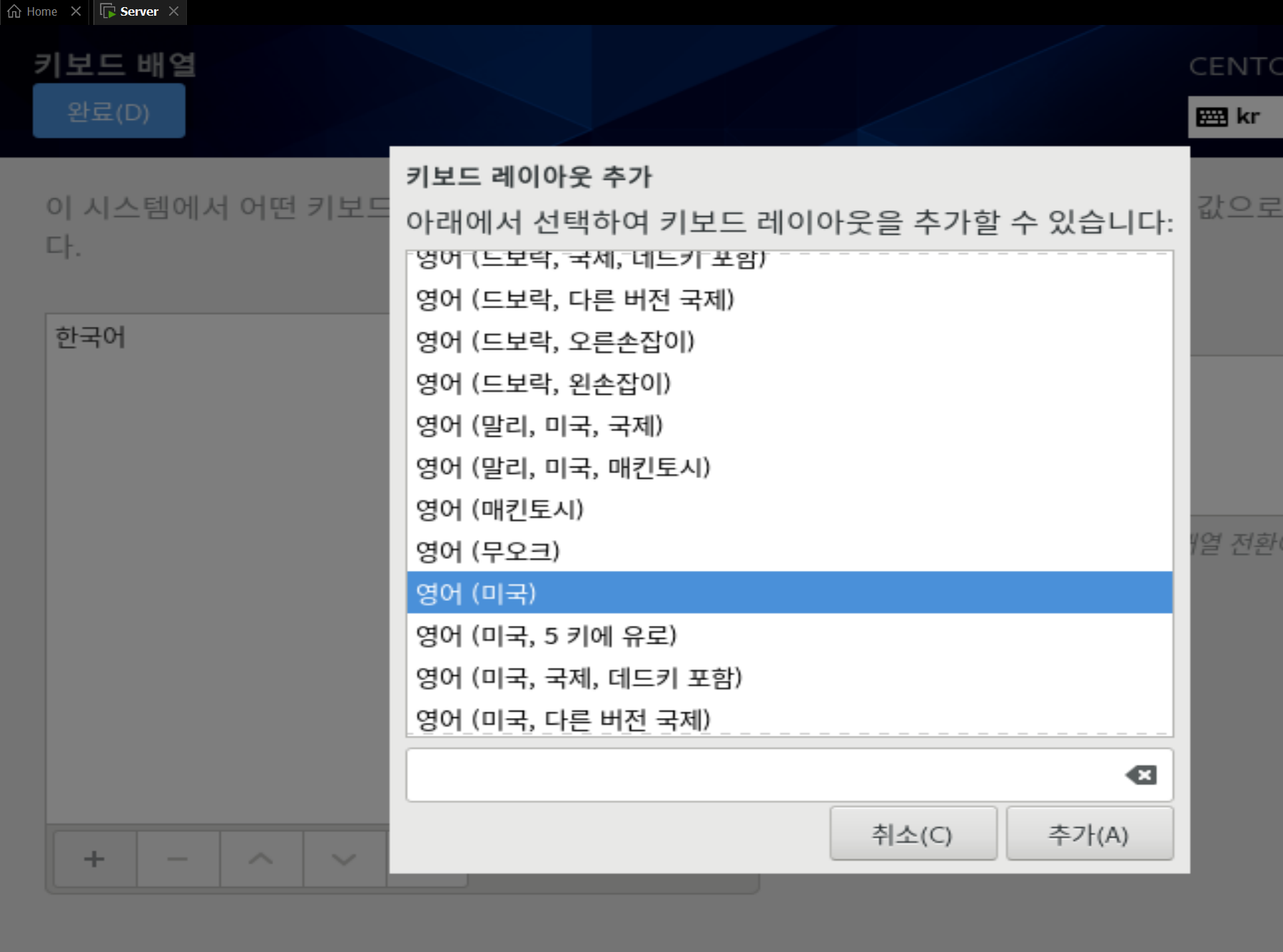
영어(미국) > 추가
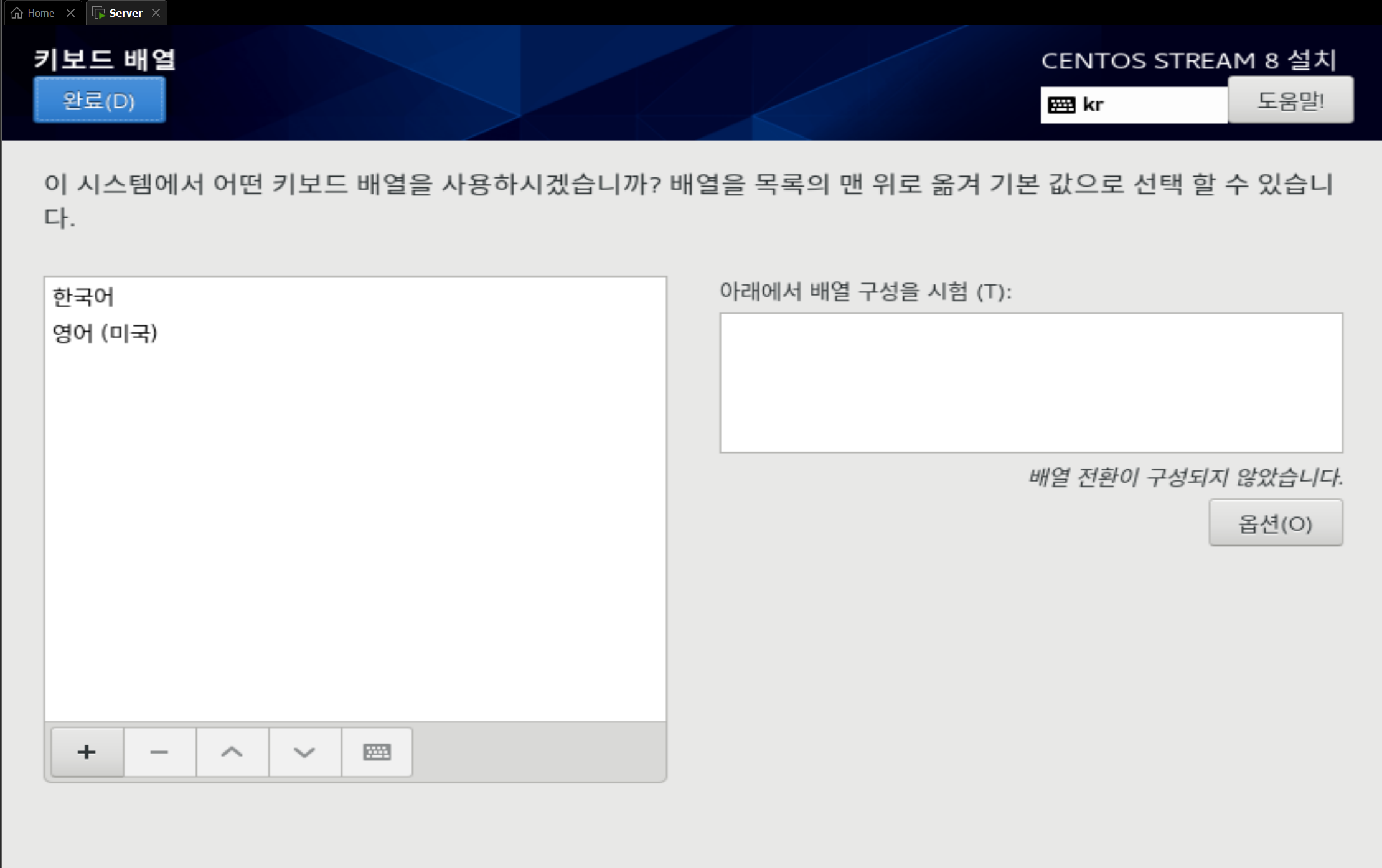
추가가 됬으며 완료 클릭
시간 설정
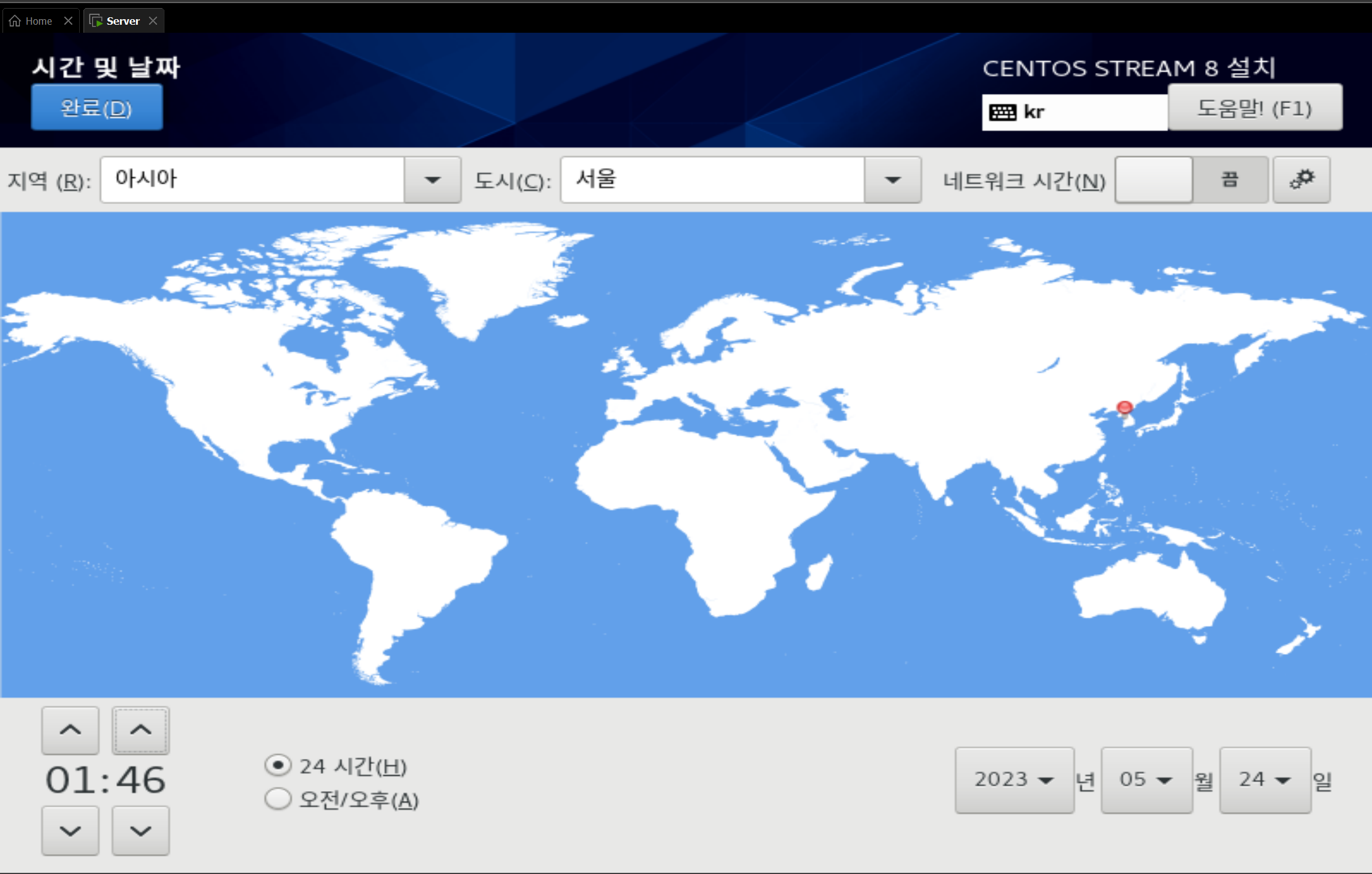
시간 변경 > 완료
소프트웨어 설정
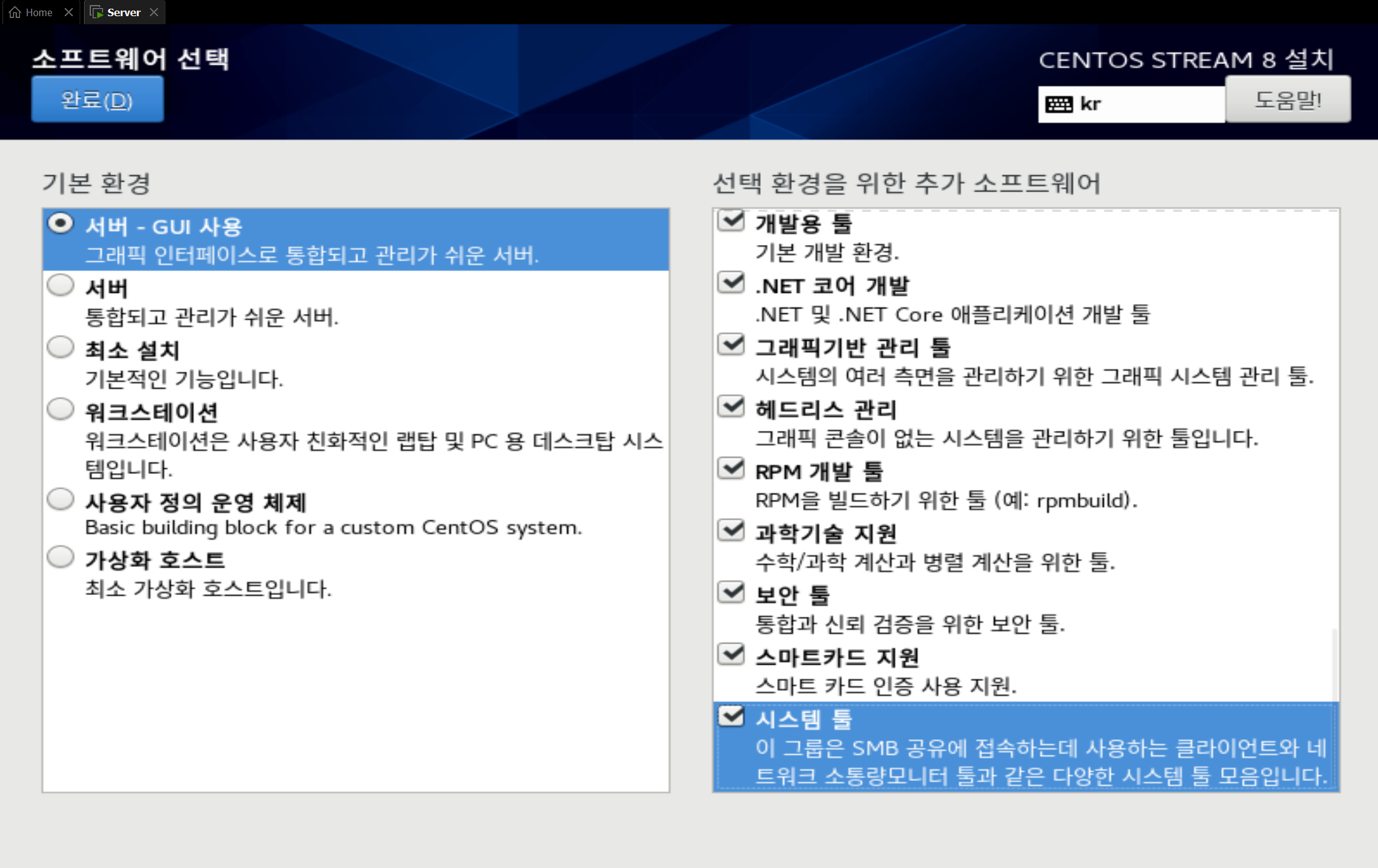
소프트웨어선택 > 서버 - GUI 사용 > 옵션 선택 > 완료
네트워크 설정
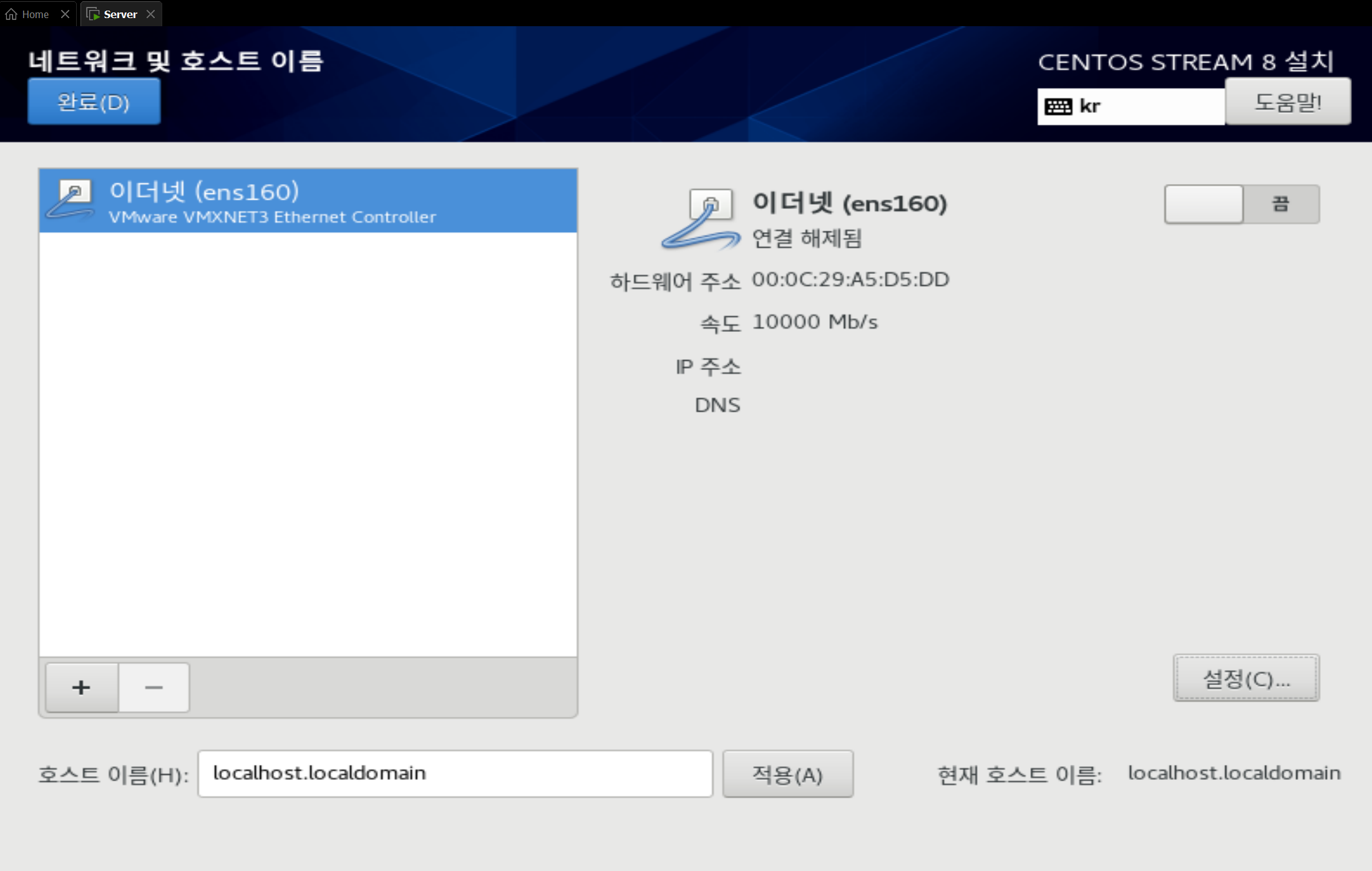
네트워크 및 호스트 이름에서 이더넷 연결을 시도했는데 계속 자동으로 해제됨
해결방법:
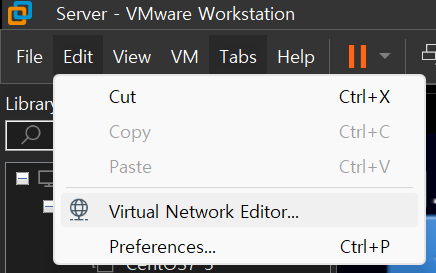
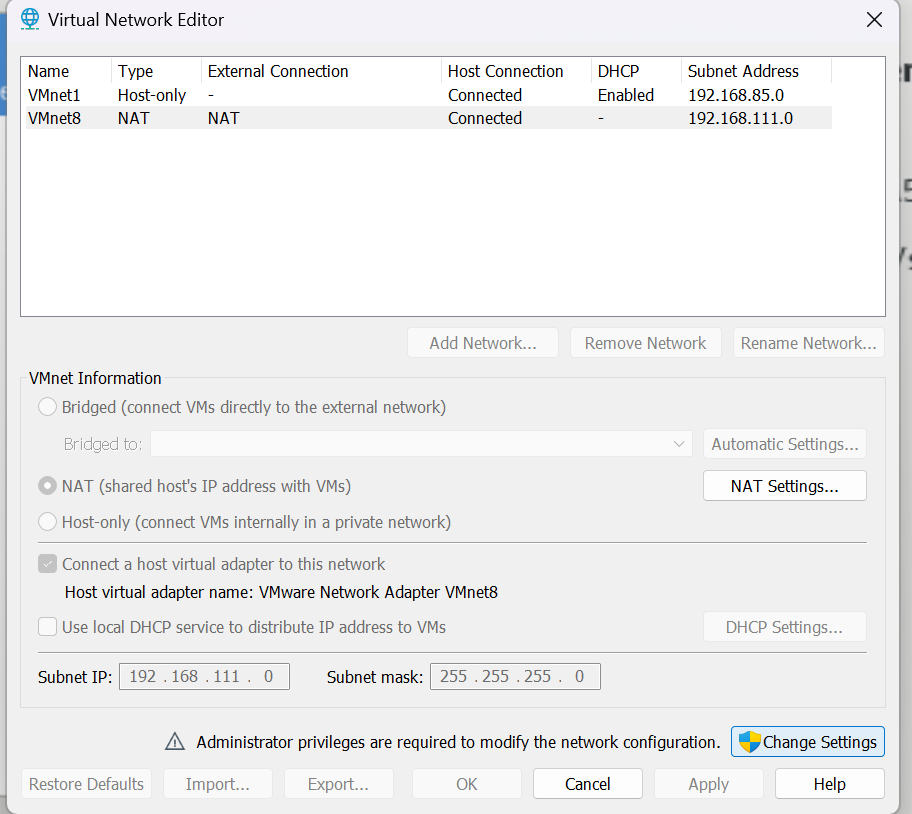
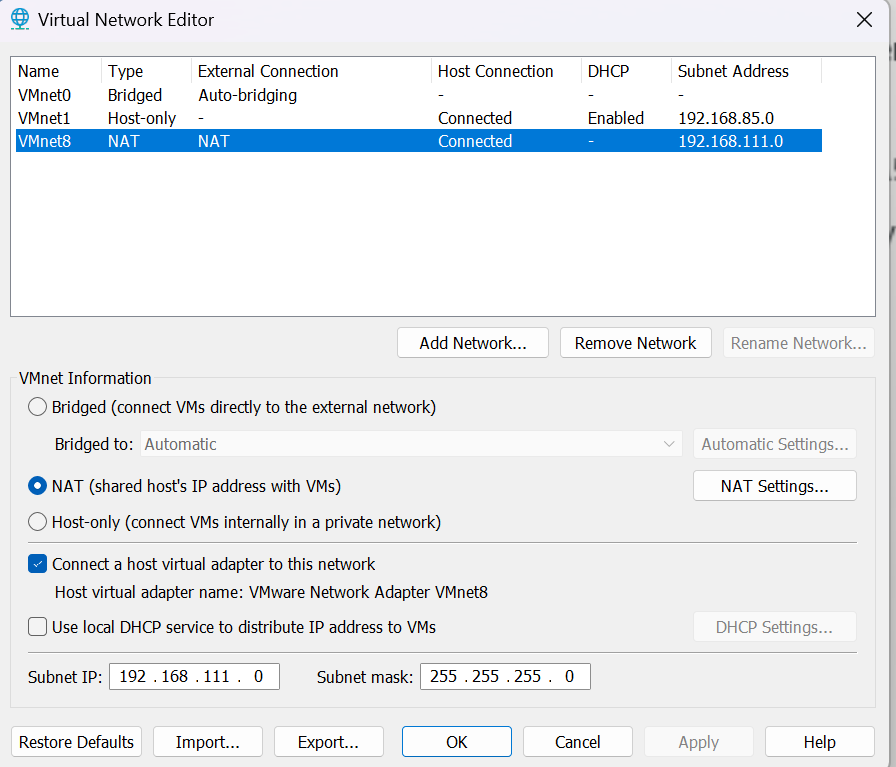
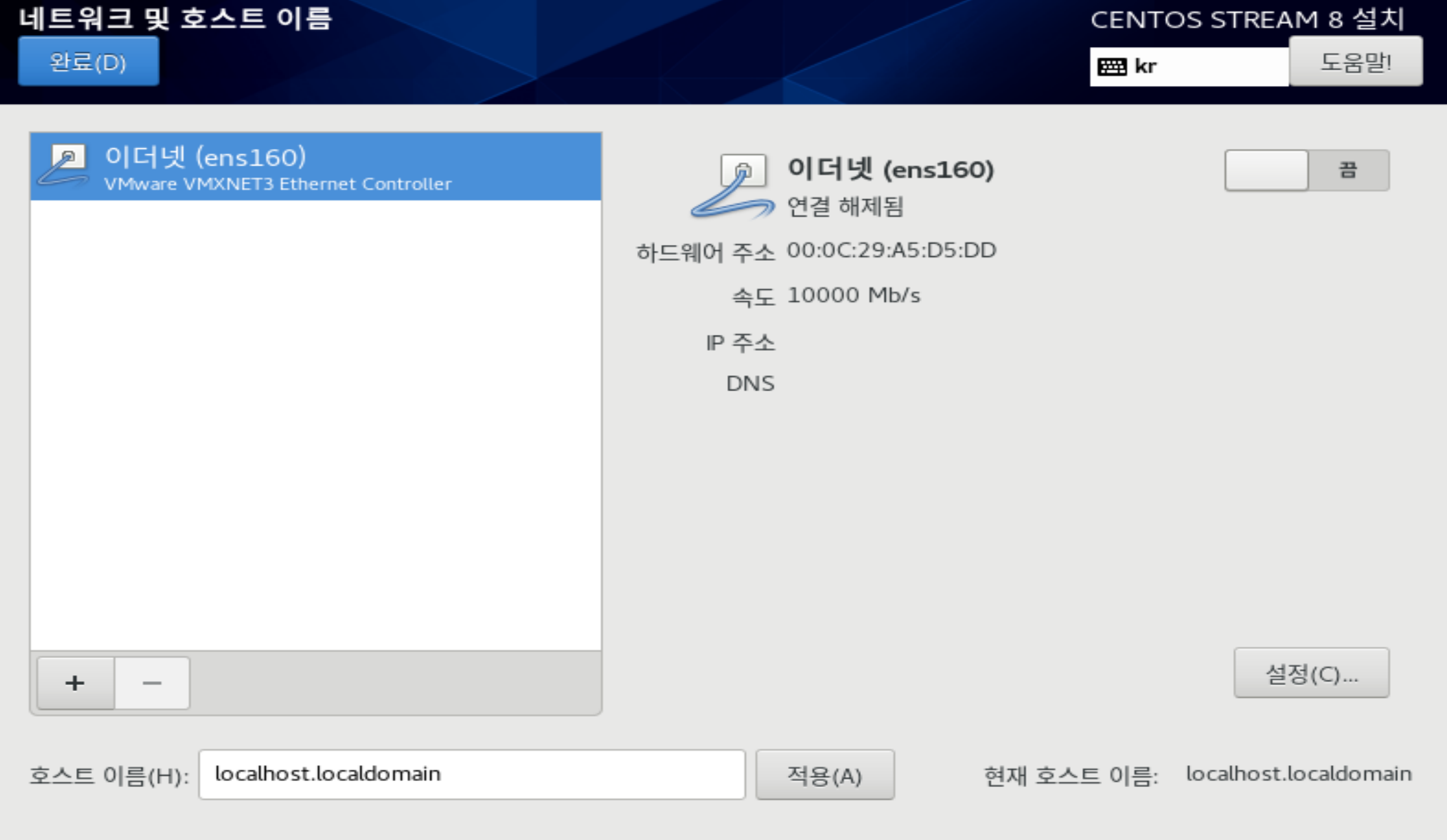
해결안됨...
설치 목적지 설정

80GiB 디스크 체크
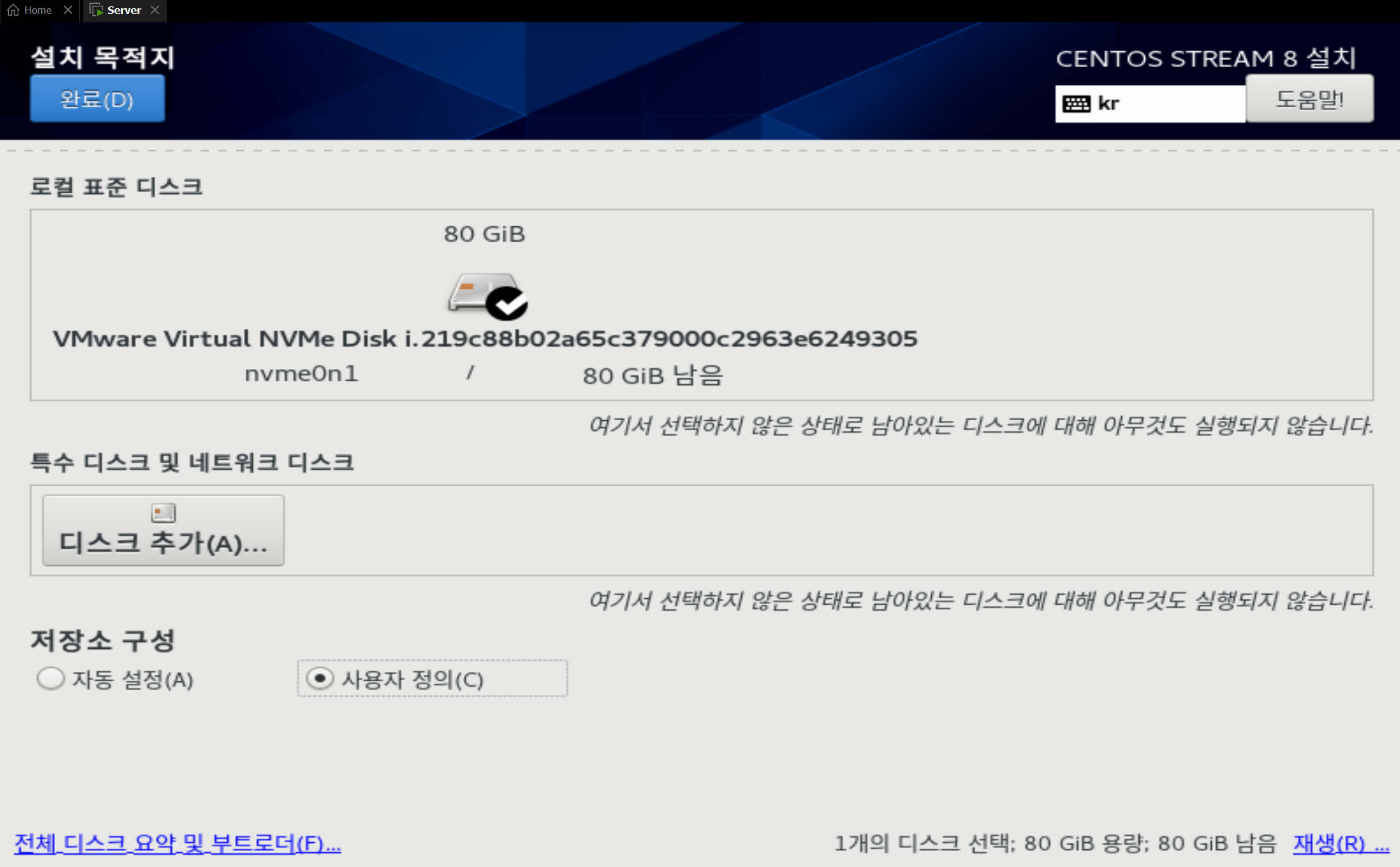
사용자 정의 클릭 > 완료

표준 파티션 클릭 > + 클릭
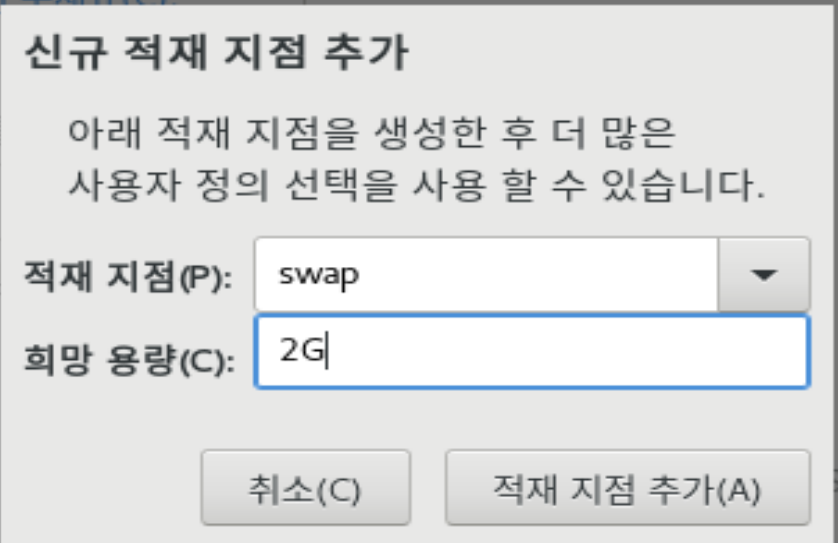
적재지점(P): swap
희망용량(C): 2G
적재 지점 추가(A)
보조디스크 용량을 가상메모리로 할당 위함
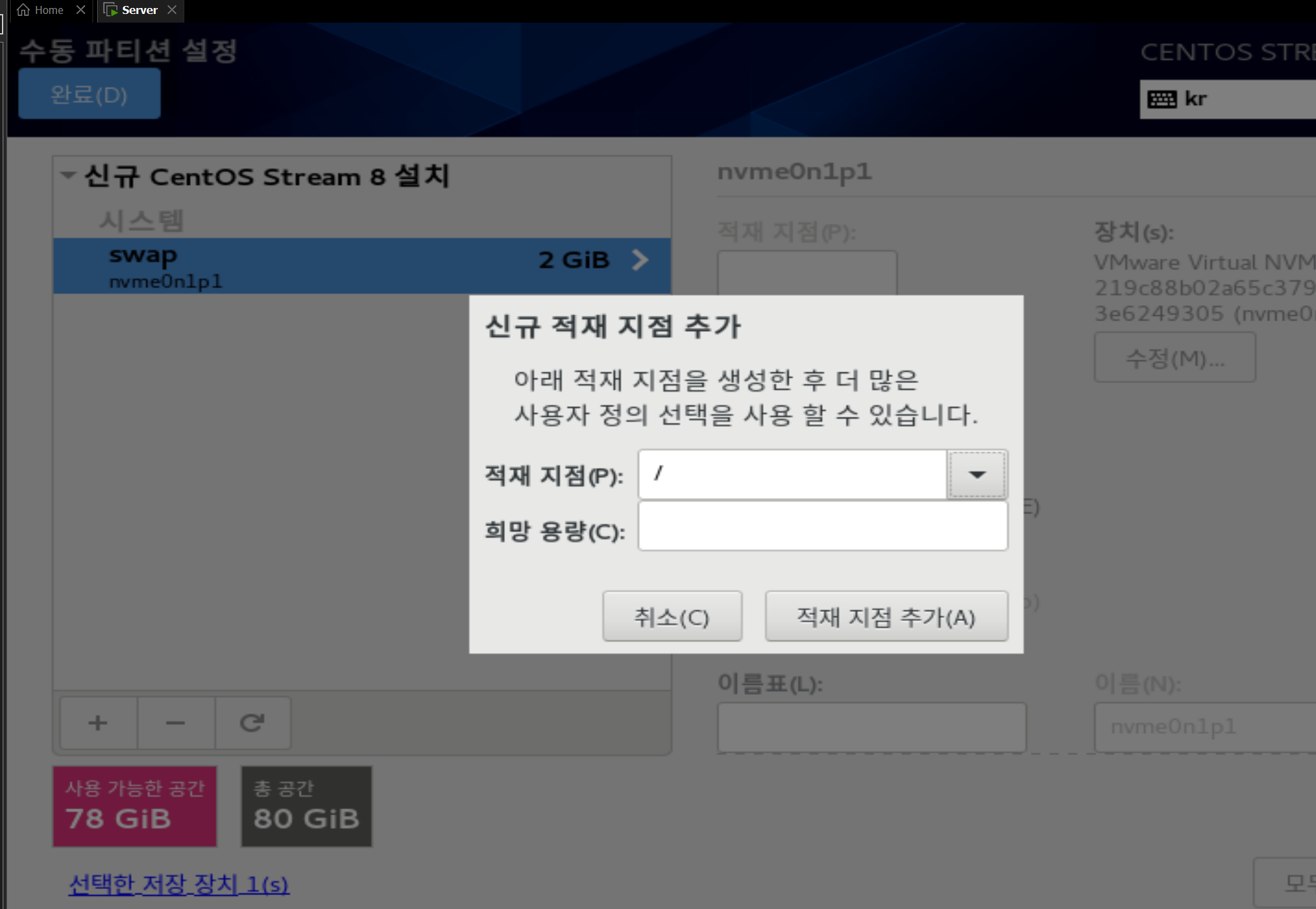
나머지 78Gib를 root 파티션에 할당
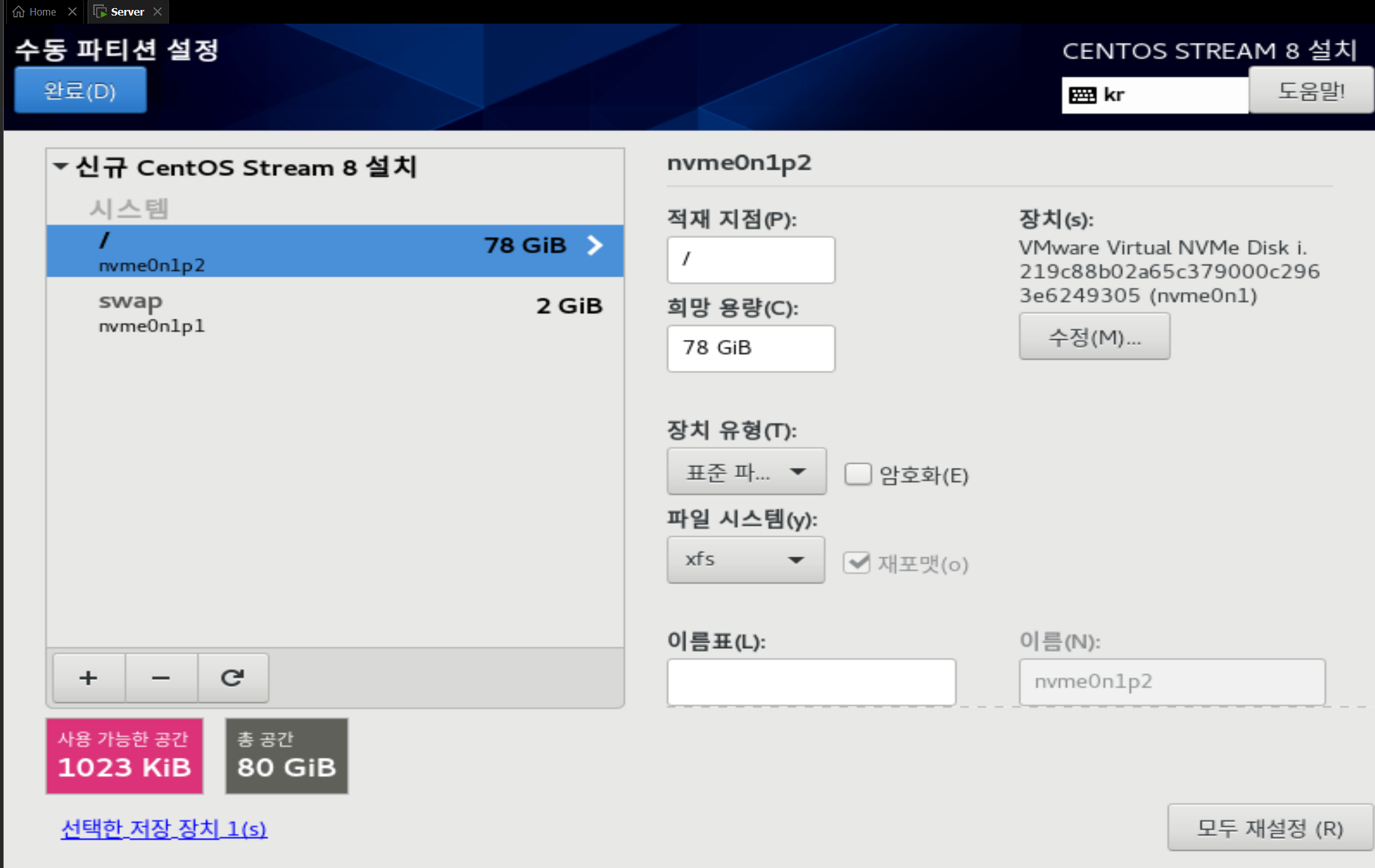
완료 클릭
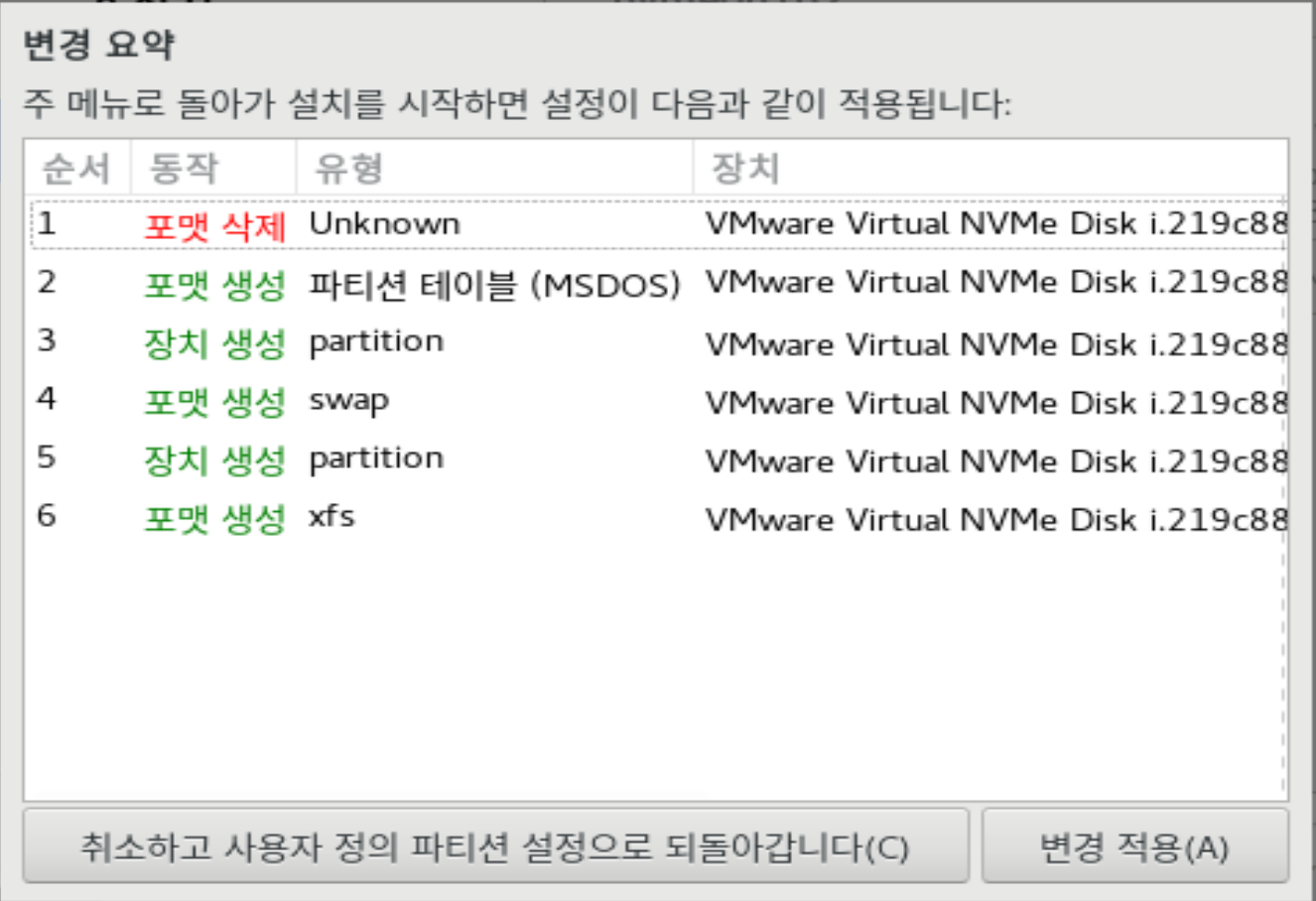
변경 적용 클릭
사용자 설정
root 비밀번호

사용자 생성
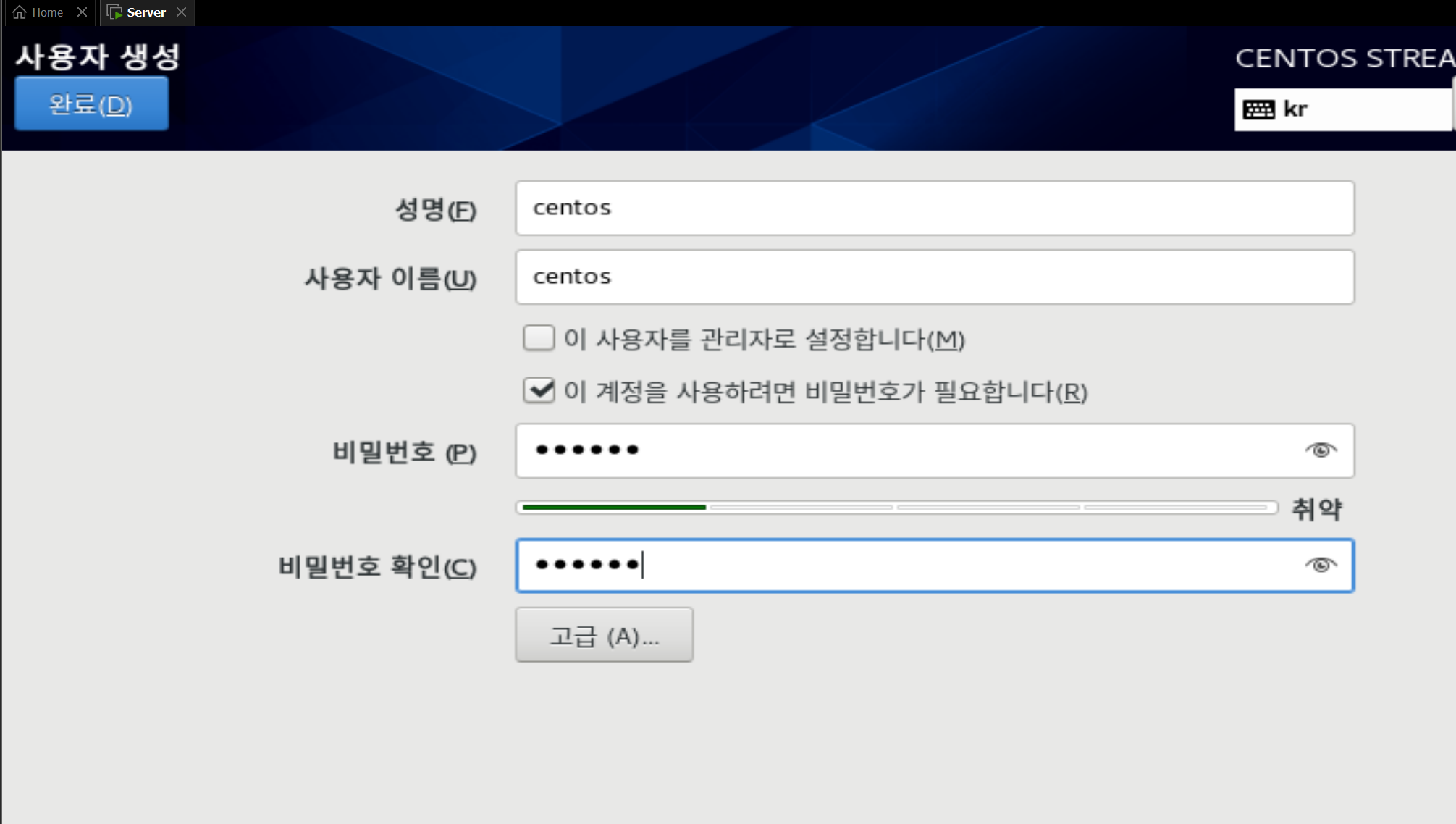
설치 시작

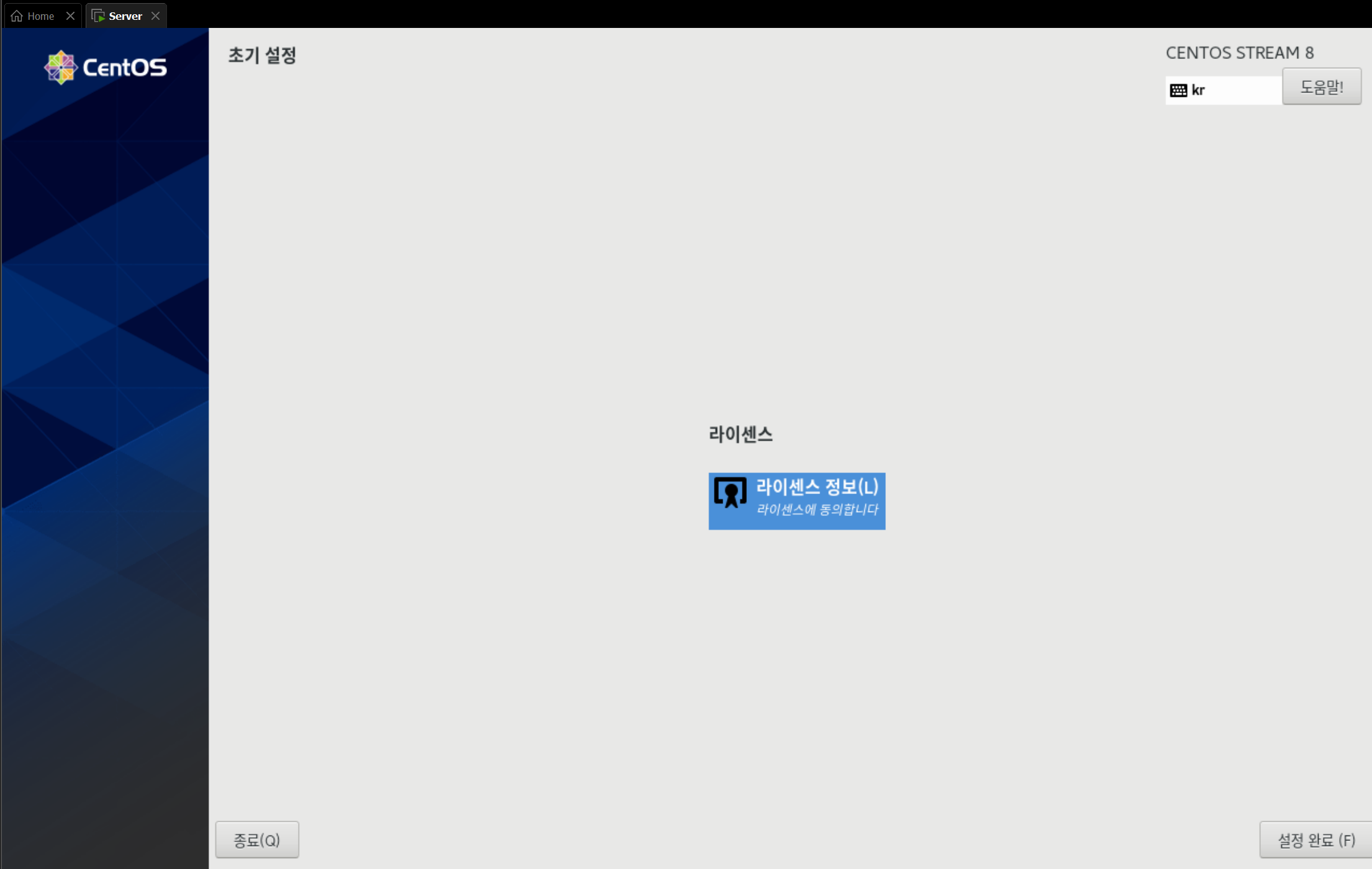
라이센스 정보 동의 > 설정 완료
설치완료

현재 황동 클릭 > 사이드 나옴
